Der Desktop -Standort ist in Windows 10 nicht verfügbar
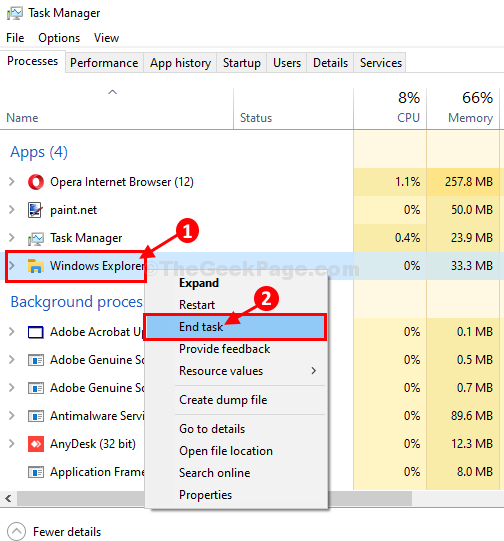
- 5091
- 387
- Tamina Liebach
Einige Windows 10 -Benutzer beschweren sich über ein Problem, mit dem sie nach dem Aktualisieren ihres Computers konfrontiert sind. Nach Ansicht können sie die Symbole auf dem nicht sehen Desktop Das Fenster und eine Fehlermeldung werden angezeigt. 'Der Desktop -Standort ist nicht verfügbar''. Wenn Sie sich in der gleichen Situation befinden, müssen Sie sich keine Sorgen machen. Befolgen Sie einfach diese Korrekturen auf Ihrem Computer und das Problem wird bald gelöst.
Fix-1 End-Datei-Explorer-Prozess und erneut starten-
Beenden Sie den Datei -Explorer -Prozess und starten Sie dann erneut vor temporäre Dateien, die dieses Problem zu Ihrem Ende verursachen.
1. Drücken Strg+Shift+Eingabetaste wird die öffnen Taskmanager Fenster.
2. Jetzt geh zum 'Prozesse'Tab.
3. Dann finden und Rechtsklick auf der "Windows ExplorerProzess und dann klicken Sie auf “Task beendenUm den Prozess zu beenden.
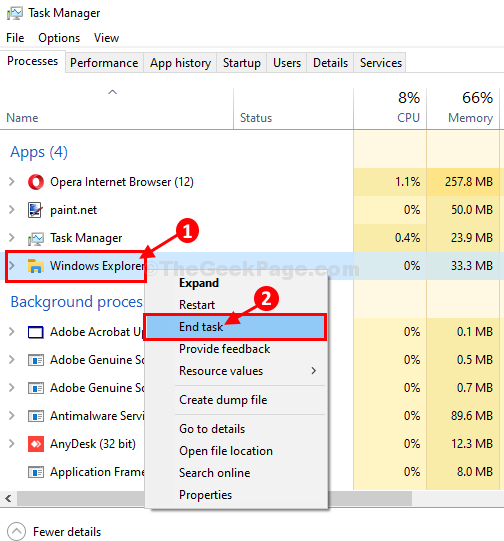
Der Windows Explorer Der Prozess wird beendet.
4. Im Taskmanager Fenster, klicken Sie auf “Datei”In der Menüstange.
5. Dann klicken Sie auf “Neue Aufgabe ausführen“.
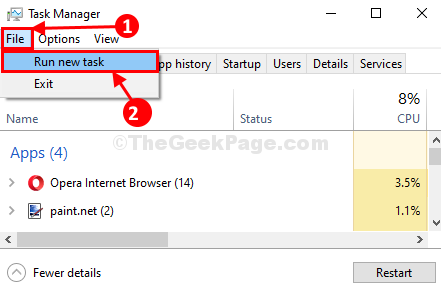
4. In Erstellen Sie eine neue Aufgabe Fenster, Kopieren Einfügen oder Typ “Forscher.exe" In der Box.
5. Klicken Sie nun auf “OK" öffnen Dateimanager auf deinem Computer.
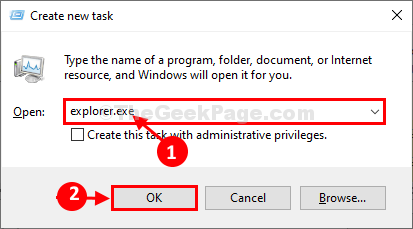
Das Problem wird nicht passieren. Überprüfen Sie, ob dies funktioniert. Andernfalls entscheiden Sie sich für die nächste Lösung.
Fix-2 kopieren-
Wenn Sie dieses Problem weiterhin stören, funktioniert das kopierende Kopieren des Desktop-Ordners für Sie.
1. Durch Drücken der "Windows -Taste" zusammen mit der 'R' -Taste wird ein Run -Fenster geöffnet.
2. Jetzt, Kopieren Einfügen Dieser Ort in Laufen Fenster und klicken Eingeben.
C: \ Benutzer \ Standard
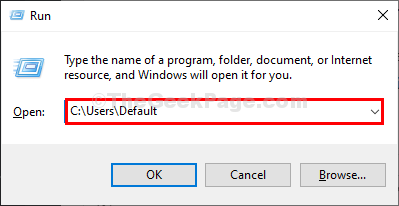
Der Standard Der Ordner wird geöffnet in der Datei -Explorer Fenster.
3. Klicke auf "Sicht"In der Menüleiste und dann die Option überprüfen"Versteckte Gegenstände”Um die versteckten Gegenstände in zu sehen Dateimanager.
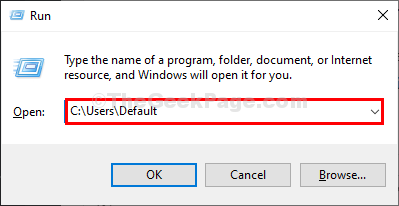
4. Jetzt, Rechtsklick auf der "DesktopOrdner und dann klicken Sie auf “Kopieren”Um den Ordner zu kopieren.
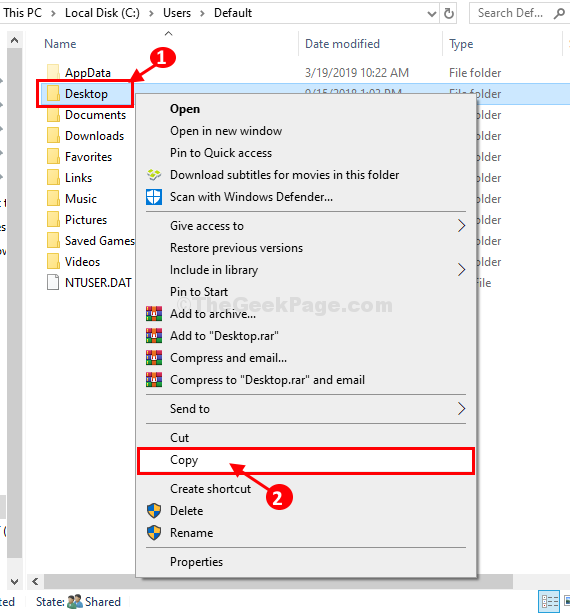
4. In Dateimanager Fenster, navigieren Sie zu diesem Ort-
C: \ Windows \ System32 \ config \ SystemProfile
5. Jetzt drücken 'Strg+v'Um die einzufügen “Desktop”Ordner in der Systemprofil Standort.
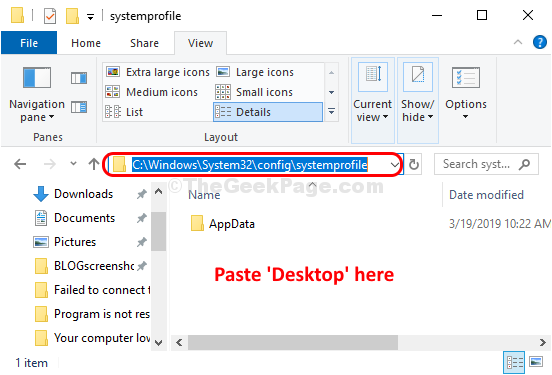
Einmal fertig, schließen der Datei -Explorer Fenster.
Neustart Ihr Computer, damit die Änderungen wirksam werden können.
Der Fehler wird behoben.
- « Die Installation endete vorzeitig wegen eines Fehlers in Windows 10/11 Fix
- Wir konnten einige Updates nicht installieren, da der PC in Windows 10 Fix ausgeschaltet wurde »

